L'indirizzo di configurazione del router di solito corrisponde all' IP del gateway, per rilevarlo potete utilizzare la nostra utility Analisi rete locale , oppure seguire la guida sull' IP statico.
Aprite il browser (Internet Explorer,Mozilla Firefox,Chrome), inserite nella barra degli indirizzo l'IP del gateway.
Accedete all'interfaccia del router e alla richiesta di username/password immettete le vostre credenziali , per maggiori informazioni leggete il manuale o la targhetta posta sotto al router.
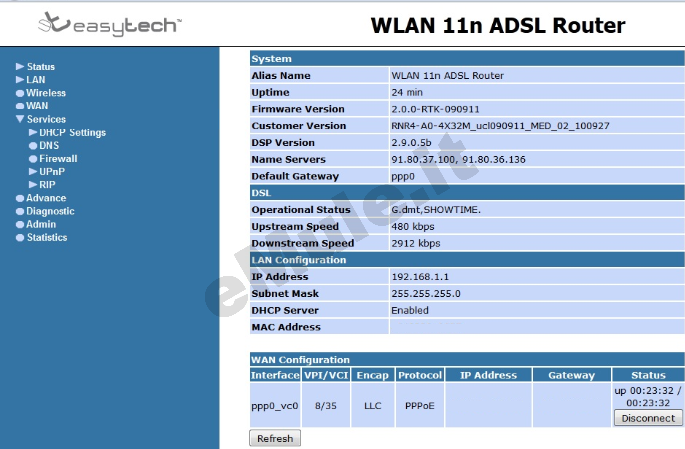
Questo modello non permette la prenotazione dell'Ip usando il DHCP, quindi per il corretto funzionamento di eMule è necessario fissare un IP al PC, seguendo la guida sull' IP statico in base al vostro sistema operativo e disattivare il DHCP.
Non disattivate il DHCP se non ci sono incongruenze tra l' IP statico e quello assegnato dal router, se non siete in grado di verificare la differenza di IP e continuate ad avere ID basso dopo la configurazione del router, provate a disattivare il DHCP.
Se avete più di un dispositivo (consolle, cellulari, PC, ecc...) collegato al vostro router, prima di disattivare il DHCP, dovete assegnare a tutti i dispositivi un diverso IP statico.
Per disattivare il protocollo DHCP cliccate Services -> DHCP Settings, nella stringa DHCP Mode spuntate la casella None, cliccate Apply Changes e passate alla configurazione delle regole di eMule.
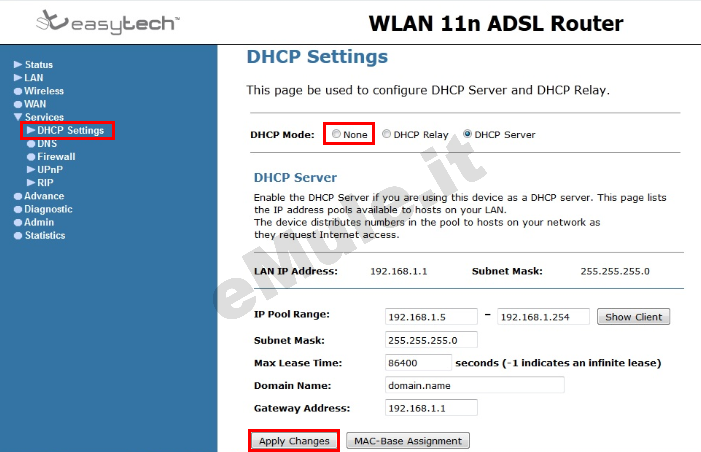
Selezionate Services -> Firewall -> Port Forwarding:
in Port Forwarding spuntate Enable,
cliccate Add,
in Protocol selezionate TCP dal menù a tendina,
in Comment scrivete emuletcp,
il Local IP Address scrivete l' IP del PC su cui gira eMule,
il Local Port/Pubblic Port scrivete il numero della porta TCP,
cliccate Apply Changes:
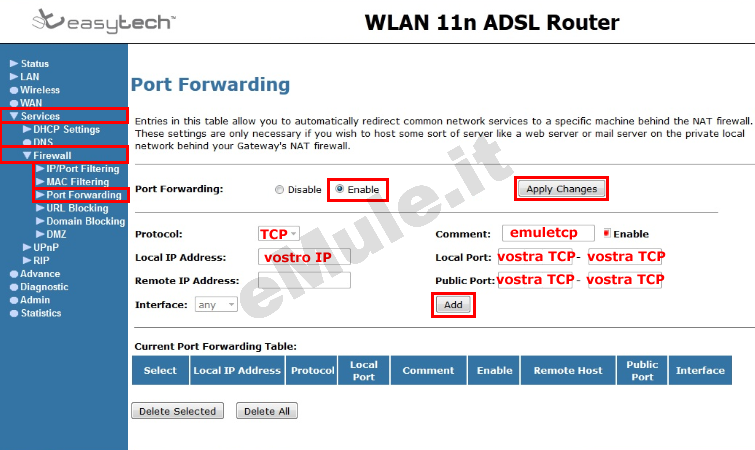
Procedete a creare la seconda regola, quella relativa alla porta UDP del vostro eMule:
in Port Forwarding spuntate Enable,
cliccate Add,
in Protocol selezionate UDP dal menù a tendina,
in Comment scrivete emuleudp,
il Local IP Address scrivete l' IP del PC su cui gira eMule,
il Local Port/Pubblic Port scrivete il numero della porta UDP,
cliccate Apply Changes:
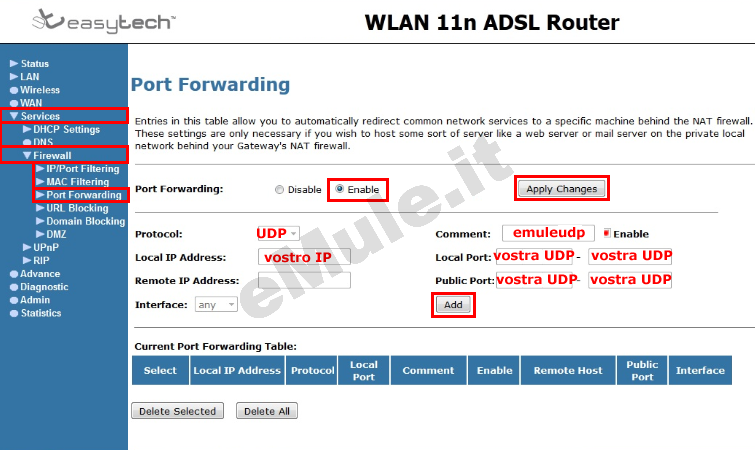
Nella parte inferiore della schermata vedrete comparire le due regole create, controllate siano esatte (nel caso non lo fossero selezionatele e cliccate in basso su Delete Selected, rieditatele) ed effettuate il Logout dal router.
Per tentare l'apertuara automatica delle porte sfruttando il protocollo UPnP abilitare il protocollo UPnP, cliccate a sinistra Services --> UPnP, selezionate la casella Enable e cliccate su Apply Changes:
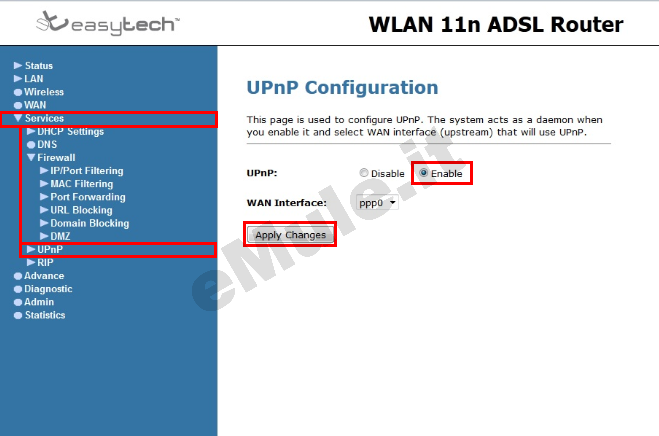
Proseguite ora con la guida per l' UPnP.
Nel caso l'UPnP non apra automaticamente le porte, settate l'UPnP alla condizione originale.

